آموزش ورود به حالت DFU در آیفون

شاید تا کنون نام وضعیت یا حالت “DFU Mode” به گوشتان خورده باشد. واژه DFU مخفف عبارت “Device Firmware Update” به معنای “به روز رسانی سخت افزار دستگاه” است. ورود به وضعیت یا حالت DFU در آیفونهای اپل بنا به دلایل متعدد و خاصی انجام میشود. دلیل اصلی موجود مربوط به زمانی است که قصد دارید در سخت افزار یا فیرم ویر دستگاه خود تغییراتی ایجاد کنید. این امر معمولا زمانی نیاز میشود که قصد دارید سیستم عامل آی او اس آیفون خود را به نسخه قبلی خودش بازگردانده و یا یک نسخه خاص از این سیستم عامل که هنوز به طور رسمی به بازار معرفی نشده است را روی دستگاه نصب کنید. همچنین به منظور جیلبریک کردن آیفون و یا باز کردن قفل سیم کارت گوشی هم نیاز به استفاده از این حالت وجود دارد. با موبایل کمک همراه باشید.
بیشتر بخوانید: تعمیر موبایل
هنگامی که شما وضعیت DFU را در آیفونتان فعال میکنید، برخلاف وضعیت ریکاوری مد دستگاهتان همچنان میتواند از طریق ابزار iTunes با کامپیوترهای ویندوزی و مکبوکها در ارتباط باشد اما با این حال هنوز بوتلودر سیستم عامل آیفون فعال نشده است. حال سوال اصلی در اینجاست که چگونه باید به حالت “DFU Mode” ورود پیدا کرد؟ بدین منظور باید اقدامات خاصی را در آیفونتان انجام دهید که در ادامه به شرح دقیق آنها میپردازیم. در صورتی که طی انجام مراحل شرح داده شده دچار مشکل شده و یا سوالی در ذهنتان ایجاد شد میتوانید با کارشناسان موبایل کمک تماس حاصل کرده از راهنماییهای آنها استفاده کنید.
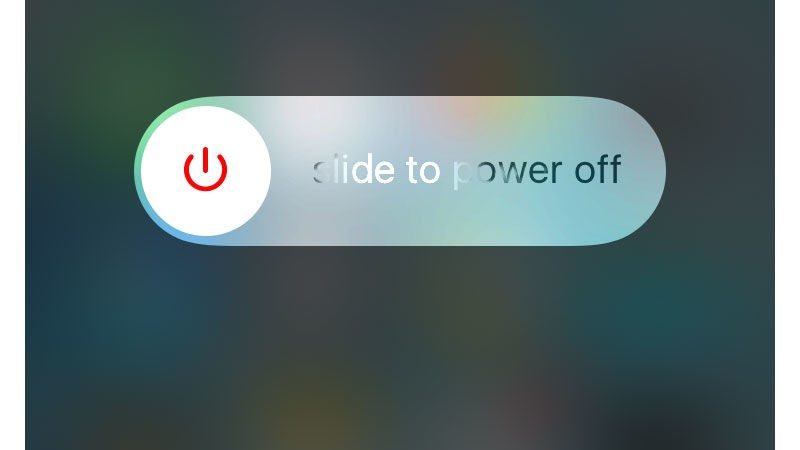
بیشتر بخوانید: تعمیرات آیفون
آموزش ورود به حالت DFU در آیفون
توجه داشته باشید که کمی زمان بندی انجام کارها برای رفتن به حالت DFU مهم است و ممکن است چندبار اول موفق نشوید.
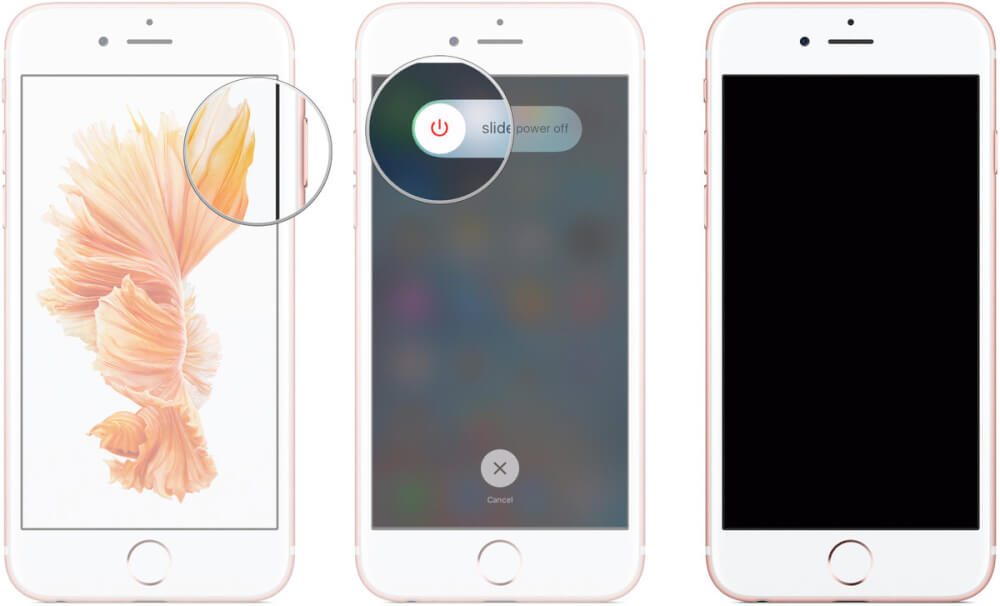
- آیفون خود را با کابل USB به کامپیوتر متصل کنید.
- برنامه iTunes را روی کامپیوتر اجرا کنید.
- کلید پاور (خاموش/روشن) را سه ثانیه نگه دارید تا صفحه Slide to Power Off ظاهر شود.
- با کشیدن زبانه به سمت راست آیفون را خاموش کنید. منتظر شوید تا آیفون کاملا خاموش شود.
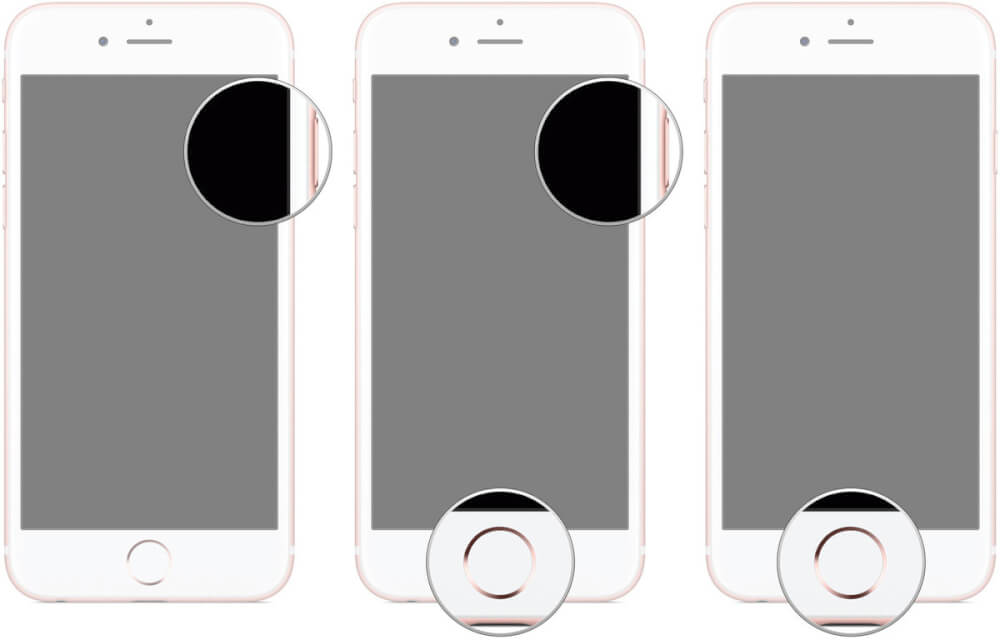
- حال برای رفتن به حالت DFU دو کلید خانه، و پاور را بطور همزمان فشرده و به مدت 10 ثانیه نگه دارید. (دقیقا رعایت شود)
- پس از طی شدن 10 ثانیه، فقط کلید پاور را رها کرده، اما کماکان انگشت خود را روی کلید خانه آیفون نگه دارید.
دقت داشته باشید که در این شرایط ابزار iTunes پیغام هشداری را در کامپیوترتان ارائه میکند. این پیغام مبنی بر شناسایی دستگاه شما است. ابزار iTunes در این شرایط قابلیت ریستور یا بازیابی اطلاعات دستگاه را ارائه خواهد کرد. دقت کنید که ورود به حالت DFU در آیفونهای اپل امر سادهای نیست و برای انجام آن باید مراحل ذکر شده در این مقاله را به طور دقیق انجام دهید.
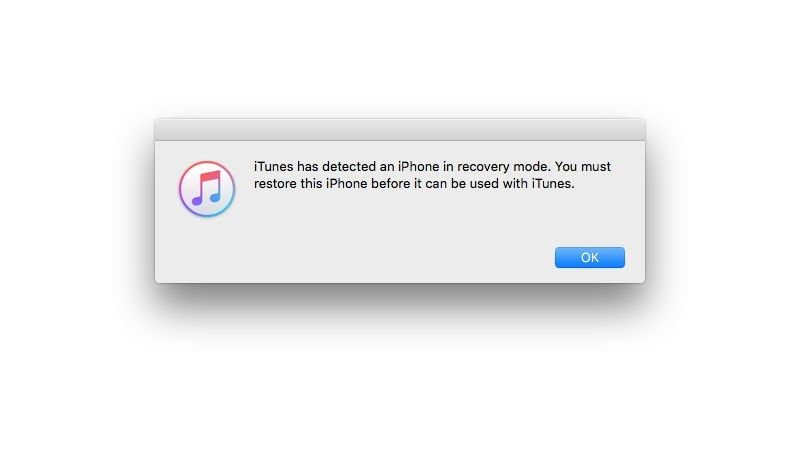
بیشتر بخوانید: تعمیرات تخصصی آیفون
در برنامه iTunes اگر روی آیفون خود کلیک کنید، عبارت iPhone Recovery Mode را در مقابل آن مشاهده خواهید کرد که با کلیک روی گزینه Restore iPhone آن را به تنظیمات کارخانه بازخواهید گردادند.
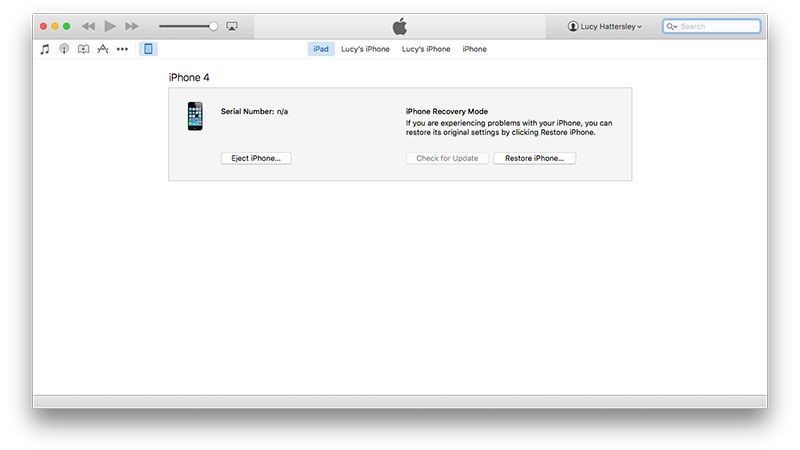
ممکن است در انجام مراحل فوق کمی سردرگم شوید و چندین بار اشتباه کنید. سعی کنید که ابتدا مراحل یاد شده را به طور دقیق در ذهنتان بسپارید و سپس دست به کار شوید. چنانچه در رابطه با هر یک از موارد یا مراحل شرح داده شده نیاز به توضیحات بیشتری داشتید، میتوانید از طریق شمارههای موجود با کارشناسان موبایل کمک تماس حاصل کرده و از آنها راهنمایی دقیقتری بخواهید.
بیشتر بخوانید: تعمیرات موبایل
آموزش خروج آیفون از حالت DFU
خروج از این حالت و بازگشت به حالت عادی بسیار آسان است. کافیست دو کلید خانه (Home) و کلید پاور را به طور همزمان فشرده و نگه دارید تا علامت اپل در صفحه ظاهر شود.
بیشتر بخوانید:























نظرات کاربران (0) ارسال نظر